UFW è molto semplice da usare e configurare. È disponibile direttamente nei repository Debian e si integra bene in un sistema Debian. I controlli semplificati e la capacità di avviare e arrestare facilmente il firewall ne fanno un'opzione eccellente per desktop e piccoli server.
In questo tutorial imparerai:
- Come installare UFW
- Come impostare i valori predefiniti su UFW
- Come consentire le porte
- Come consentire le interfacce
- Come consentire il protocollo
- Come consentire gli indirizzi IP
- Come abilitare UFW
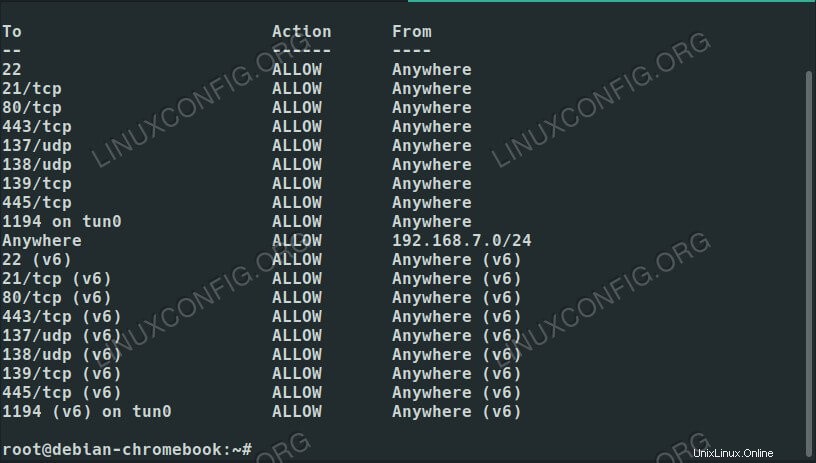 UFW su Debian 10.
UFW su Debian 10. Requisiti e convenzioni software utilizzati
| Categoria | Requisiti, convenzioni o versione del software utilizzata |
|---|---|
| Sistema | Debian 10 Buster |
| Software | UFW |
| Altro | Accesso privilegiato al tuo sistema Linux come root o tramite sudo comando. |
| Convenzioni | # – richiede che i comandi linux dati vengano eseguiti con i privilegi di root direttamente come utente root o usando sudo comando$ – richiede che i comandi linux dati vengano eseguiti come un normale utente non privilegiato |
Come installare UFW
UFW è disponibile direttamente nei repository Debian. Vai avanti e installalo. A differenza di altri servizi Debian, UFW non si avvia immediatamente, quindi non dovrai preoccuparti di rimanere bloccato.
$ sudo apt install ufw
Come impostare i valori predefiniti su UFW
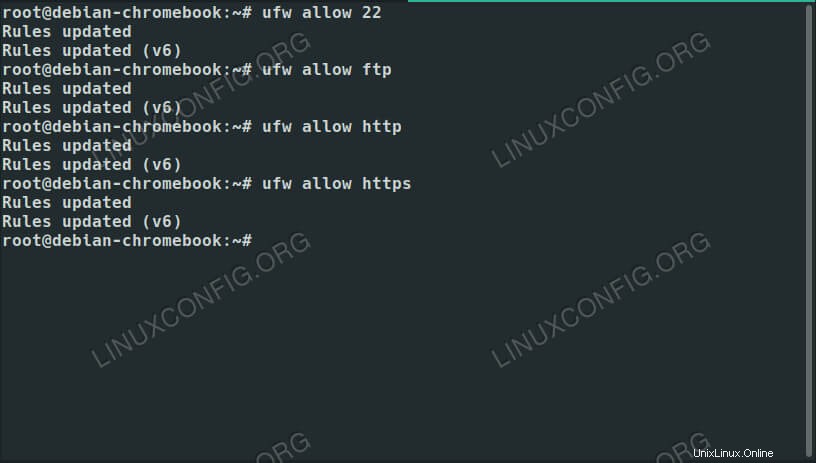 UFW consente le porte su Debian 10.
UFW consente le porte su Debian 10. Il primo passaggio nella configurazione di qualsiasi firewall è l'impostazione dei comportamenti predefiniti. In genere è una buona idea eliminare le richieste in entrata per impostazione predefinita e consentire il traffico in uscita. Se preferisci bloccare tutto, puoi, ma fai attenzione durante la configurazione.
$ sudo ufw default deny incoming $ sudo ufw default allow outgoing
Come consentire le porte
Ora puoi iniziare a consentire un determinato traffico in entrata. Il modo più ovvio e semplice per farlo è usare le porte. Inizia consentendo alla porta più importante di abilitare l'accesso, la porta 22 per SSH.
$ sudo ufw allow 22
Puoi consentire anche altre porte comuni. Ad esempio, su un server web, vorresti consentire il traffico HTTP e HTTPS.
$ sudo ufw allow 80 $ sudo ufw allow 443
Se hai qualcosa di non standard, puoi sempre inserire anche quello. In effetti, puoi consentire la disposizione delle porte con i due punti(:).
$ sudo ufw allow 27015:27030
UFW ha anche la possibilità di utilizzare il nome delle porte comuni invece di un numero. Ad esempio, se si desidera consentire FTP:
$ sudo ufw allow ftp
Come avrai intuito, ognuno di questi funzionerà al contrario usando deny al posto di allow .
$ sudo ufw deny 25
Come consentire le interfacce
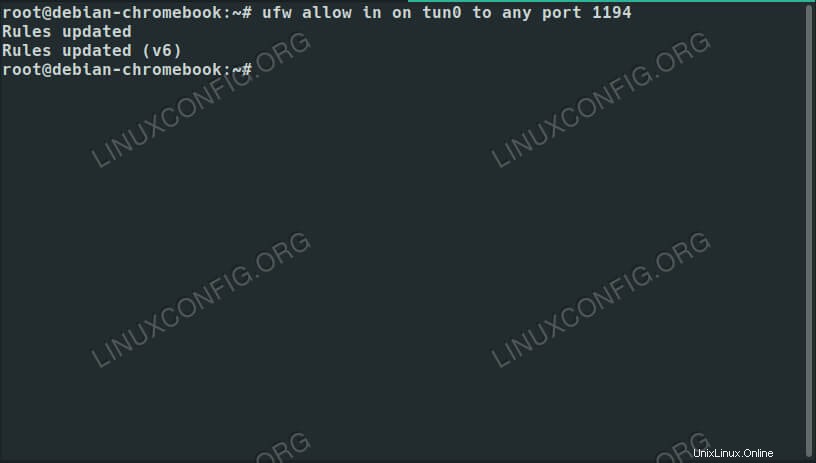 Interfaccia Consenti UFW su Debian 10.
Interfaccia Consenti UFW su Debian 10. Se vuoi consentire il traffico solo su una determinata interfaccia ma non su un'altra, puoi specificare anche quella.
$ sudo ufw allow in on eth0 to any port 22
Ancora una volta, puoi invertirlo per negare il traffico su una determinata interfaccia.
$ sudo ufw deny in on eth0 to any port 22
Come consentire il protocollo
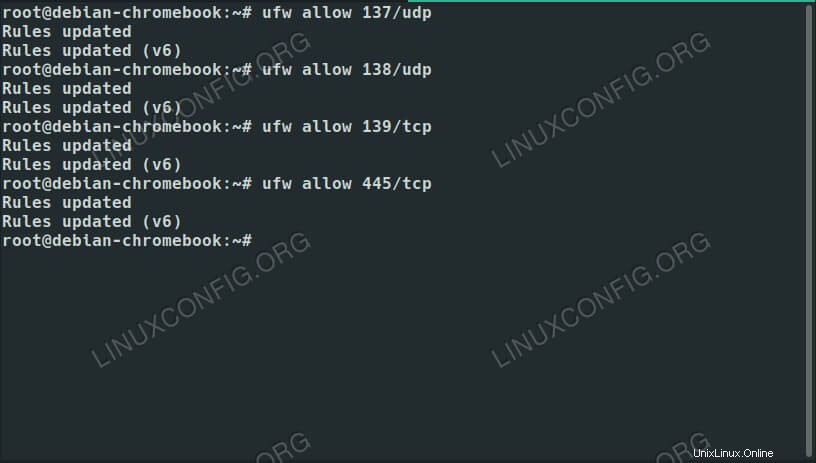 Protocollo di autorizzazione UFW su Debian 10.
Protocollo di autorizzazione UFW su Debian 10. Se desideri consentire solo un determinato protocollo (TCP o UDP) su una porta, puoi farlo anche tu. Questo è ottimo per servizi come Samba che operano con protocolli specifici.
$ sudo ufw allow 137/udp
Come consentire gli indirizzi IP
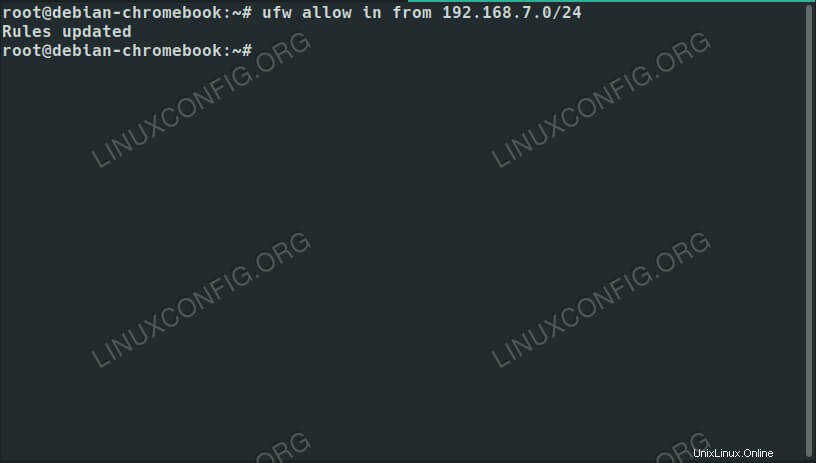 UFW Consenti IP su Debian 10.
UFW Consenti IP su Debian 10. Puoi anche specificare determinati indirizzi IP da cui consentire il traffico. Se volessi limitare il traffico SSH a un determinato indirizzo IP per motivi di sicurezza, questo sarebbe un modo per farlo.
$ sudo ufw allow from ##.##.###.### to any port 22
La stessa cosa funziona anche con intervalli di indirizzi IP.
$ sudo ufw allow from 192.168.1.0/24 to any port 445
Come abilitare UFW
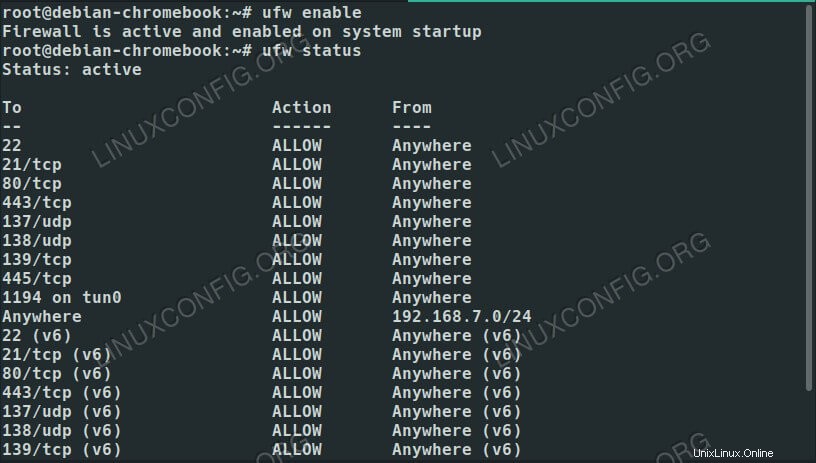 Abilita UFW su Debian 10.
Abilita UFW su Debian 10. Una volta che hai consentito le porte desiderate, puoi avviare UFW e abilitarlo all'avvio.
$ sudo ufw enable
Per controllare lo stato del tuo firewall e le regole in uso esegui:
$ sudo ufw status
Se, per qualche motivo, desideri disabilitare UFW, puoi farlo altrettanto facilmente.
$ sudo ufw disable
Conclusione
Ora sei pronto per iniziare con UFW. Ricorda che questi sono solo gli elementi costitutivi, quindi puoi mettere insieme tutto ciò che ti piace. UFW è semplice, ma è sicuramente possibile combinare questi comandi insieme in qualcosa di completamente più complesso.